반응형
EC2 인스턴스를 생성한 후 사용하다보면 기존에 지정했던 디스크 용량이 부족할 수 있다.
운영중 점점 파일이 무거워질 수 있고 필요한 파일들이 증가할 수 있기 때문이다.
그렇기 때문에 볼륨을 확장하는 방법을 알고 있어야 한다.
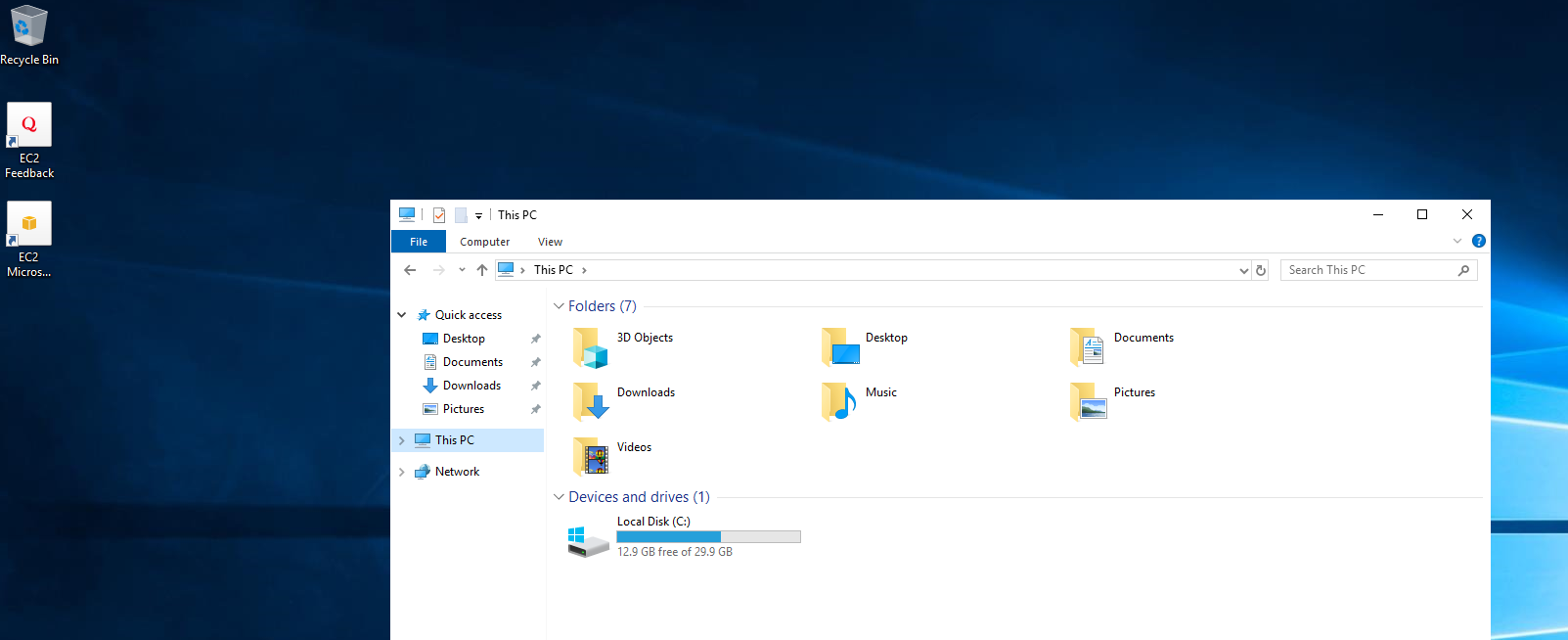
먼저 30기가 볼륨(C드라이브)을 부여한 Windows 서버에 접속한 후 볼륨을 살펴본다.
총 용량은 30기가이고 현재 사용할 수 있는 용량은 12.9기가 이다.
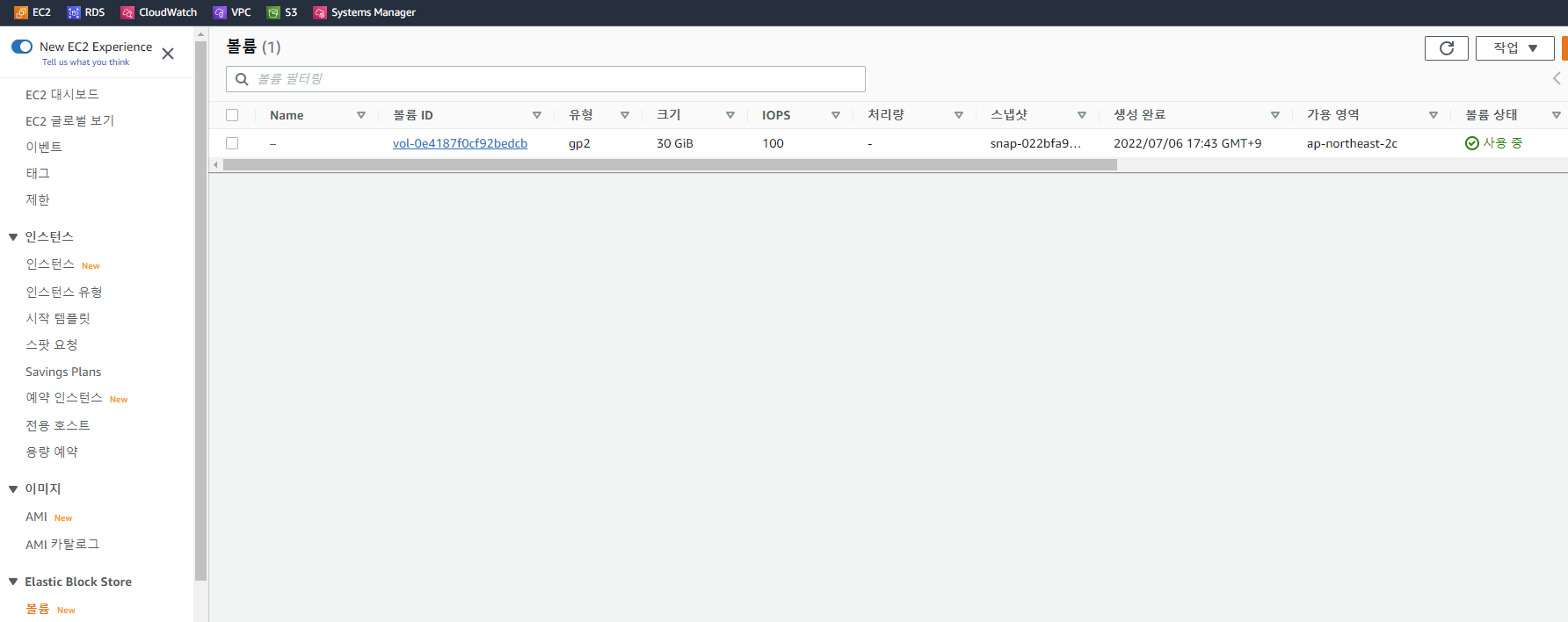
볼륨을 바꾸기 위해서
1. EC2에 접속한다.
2. EBS 볼륨을 클릭한다
3. 크기를 변동시키려고 하는 볼륨을 확인한다.

4. 작업하려는 볼륨을 클릭한 후 작업을 클릭한다.
5. 볼륨 수정을 클릭한다.

크기를 원하는 만큼 조절해준다.(50을 입력하면 볼륨의 총 크기가 50이 된다.)

잠깐 기다린 후 다시 확인해 보면 볼륨이 30GiB에서 50GiB으로 변동한 사실을 알 수 있다.

이제 다시 Windows 서버에 들어간 후 Ctrl + R을 누른 후 diskmgmt.msc를 작성한 후 OK를 눌러준다
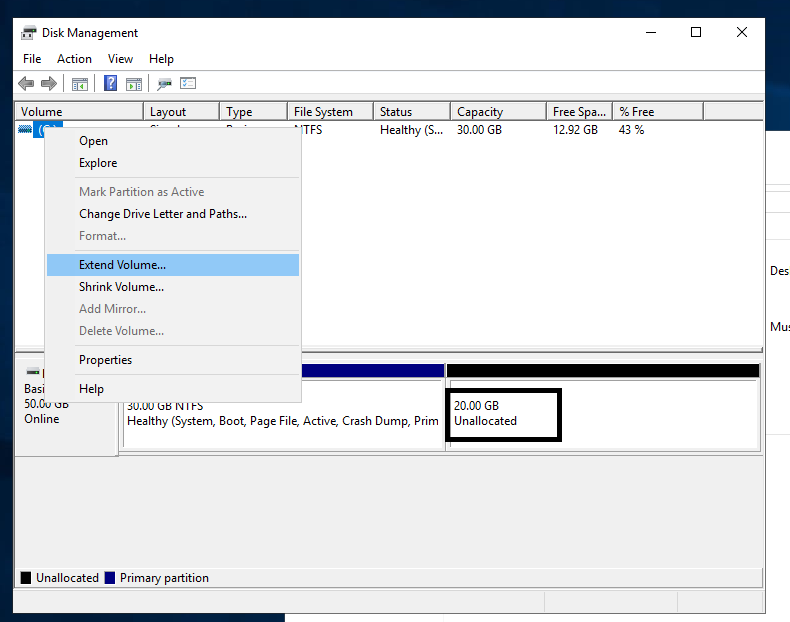
보면 20GB가 Unallocated인걸 볼 수 있다.
이제 그 볼륨을 우클릭한 후 볼륨 확장을 클릭한다.
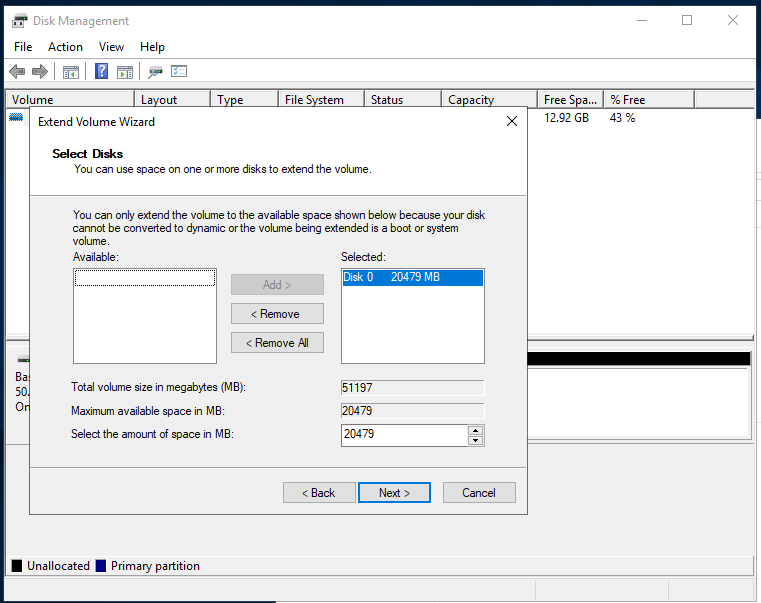
그 후 올릴 수 있는 최대용량으로 용량을 늘려준다.

잠시 뒤 C드라이브를 확인해 보면 50GB로 늘어난 것을 확인할 수 있다.
운영중에 용량 늘리기가 가능하며 기존 데이터가 유실되지 않는다는 장점도 존재한다.
반응형
'[AWS] > AWS 활용' 카테고리의 다른 글
| windows server에 자동실행 등록 (0) | 2022.07.21 |
|---|---|
| 윈도우 서비스 등록 방법 (0) | 2022.07.21 |
| [AWS] [활용] 일정 시간 지난 파일들을 삭제하는 방법 (0) | 2022.07.20 |
| [AWS] Putty 자동로그인 설정 / MYSQL 터널링 설정 (0) | 2022.07.13 |
| [AWS] 홍콩리전 활성화 방법 (0) | 2022.07.05 |
| [AWS] CIDR 계산기 사이트 (0) | 2022.07.05 |
| [AWS] [활용] AMI 다른 계정에 공유, 복사하기 (0) | 2022.07.04 |
| [AWS] [활용] Route53 Failover를 활용한 고가용성 웹 사이트 구축 (0) | 2022.07.01 |



댓글